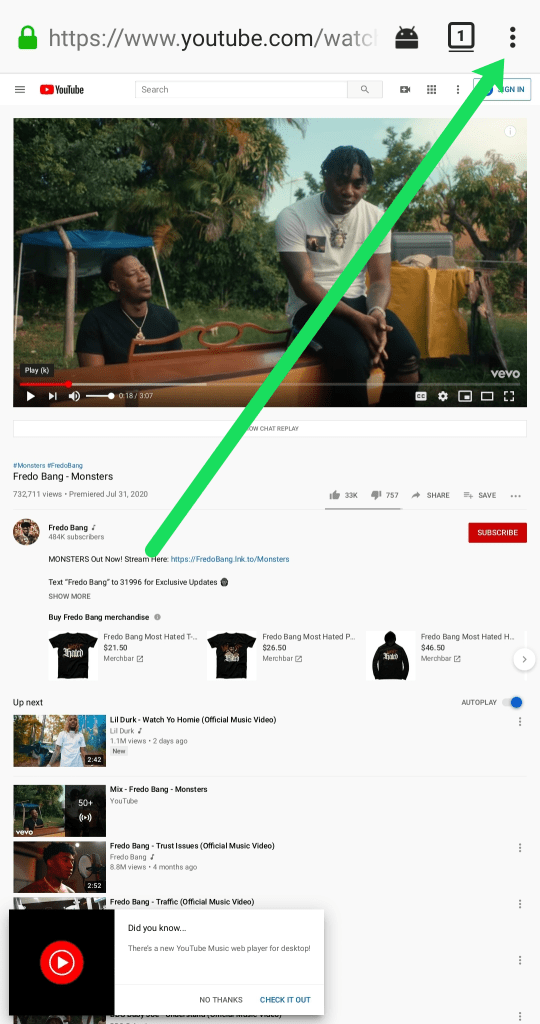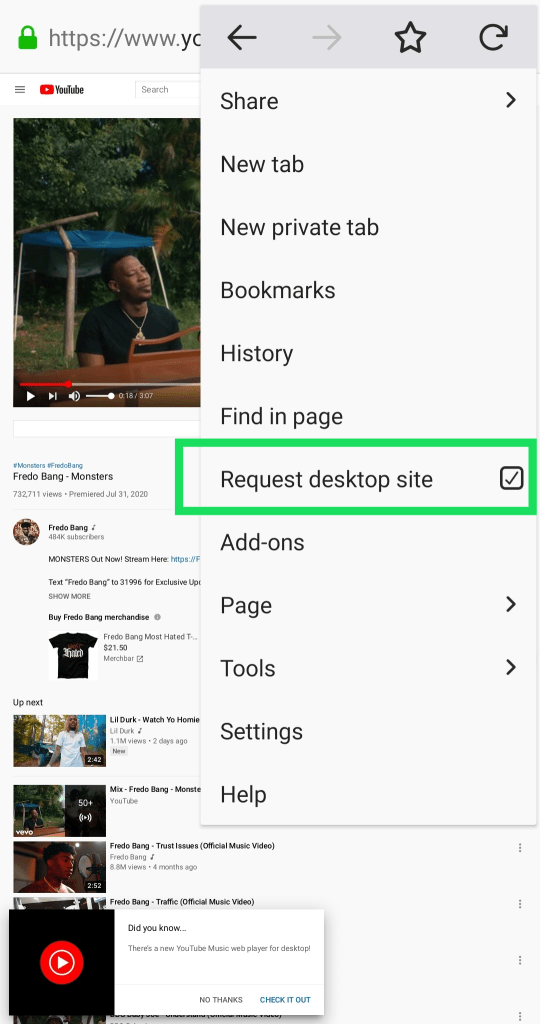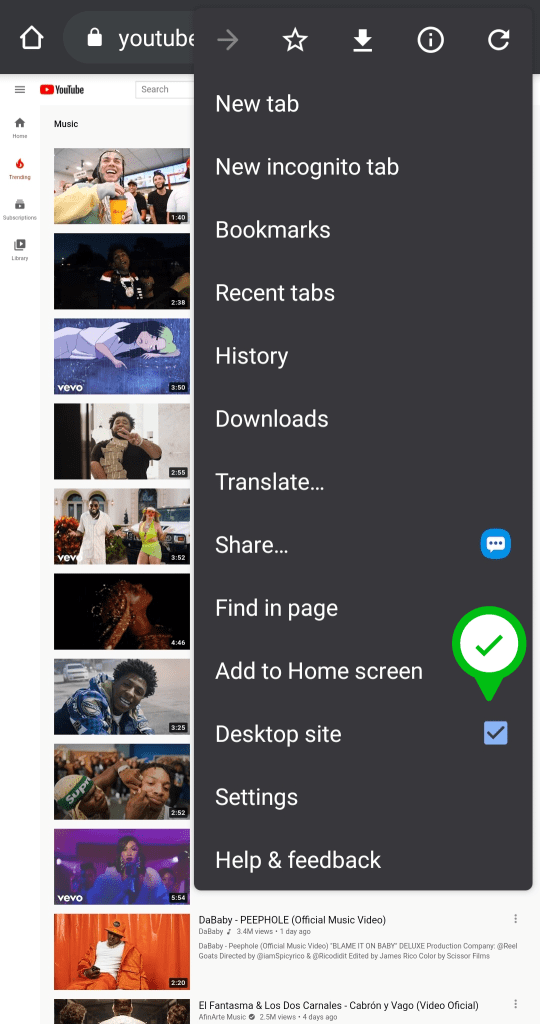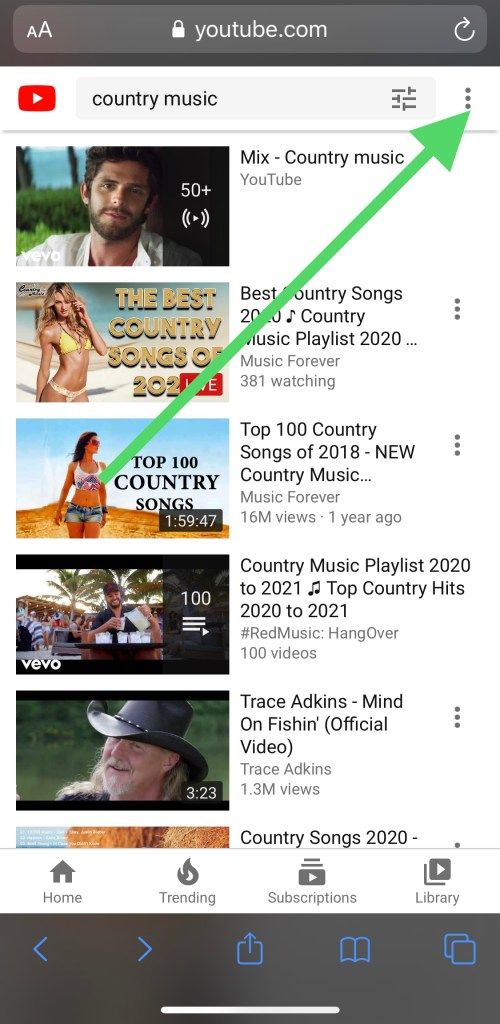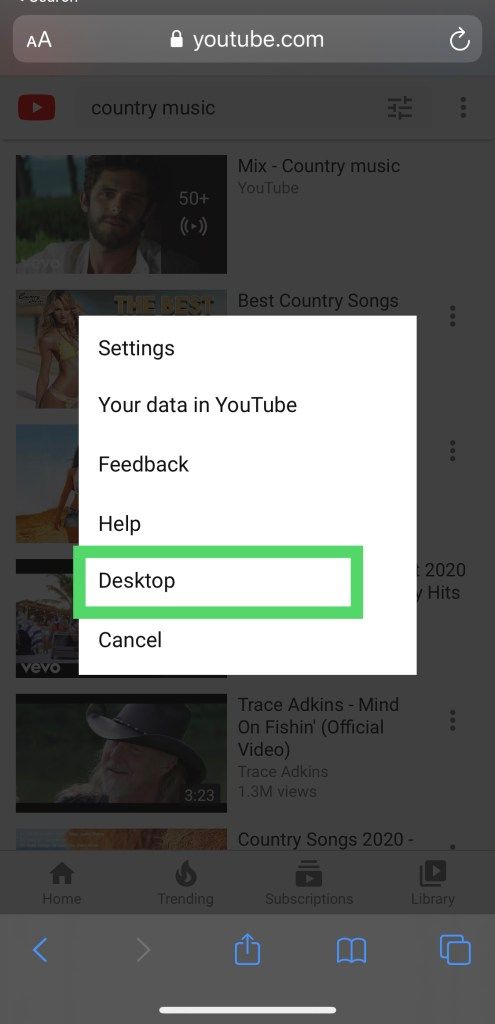YouTube ist die beliebteste Video-Streaming-Site der Welt. Es gibt andere Video-Streaming-Dienste wie Vimeo, die einigermaßen gut abschneiden, aber noch nie der Popularität von YouTube nahe gekommen sind. YouTube ist sogar die zweitbeliebteste Suchmaschine geworden!
YouTube gehört dem leistungsstarken Google-Unternehmen und erzielt seinen Umsatz durch Werbung, indem es mit YouTube-Stars zusammenarbeitet, die ein sehr großes Publikum haben. Werbeeinnahmen für Videos mit mehr als 1 Million Views generieren eine Menge Einnahmen. Sie möchten also wirklich, dass Sie diese Anzeigen sehen und somit für die Möglichkeit bezahlen, den Bildschirm auszuschalten.
Der Zweck der YouTube-Plattform besteht darin, Inhalte hochzuladen, die Sie interessant finden, und zu prüfen, ob Sie ein Publikum gewinnen können. Die Themen auf YouTube reichen von Spielen über Musik bis hin zu Kunst und allem dazwischen. Die Möglichkeiten sind hier endlos. Tatsächlich ist die Plattform so beliebt geworden, dass Facebook versucht, einen eigenen Videodienst zu erstellen, um mit YouTube zu konkurrieren.

Da all diese Inhalte den Benutzern zur Verfügung stehen, ist es jedoch sinnvoll, dass die Zuschauer sie sehen möchten, ohne ständig auf ihrem Telefon sein zu müssen. Vielleicht möchten sie mit dem Inhalt im Hintergrund schlafen oder sogar mit dem Telefon in der Tasche herumlaufen.
Viele Menschen nutzen YouTube, um Musik in ihrem Auto zu hören. Dies bedeutet jedoch auch, dass der Bildschirm ihres Telefons die ganze Zeit über angezeigt wird. Aufgrund der leeren Batterielebensdauer und versehentlicher Berührungen ist dies nicht die beste Einstellung. Einer der Gründe, YouTube als Hauptmusikquelle zu verwenden, ist der Wunsch, nicht für einen Streaming-Musikdienst zu bezahlen. Daher ist die Bezahlung der YouTube-Prämie keine realistische Option.
Leider wird YouTube automatisch ausgeschaltet, wenn du dein Handy sperrst.
Das heißt, es gibt Möglichkeiten, dies zu umgehen. In diesem Handbuch zeigen wir Ihnen, wie Sie sich im Telefonsperrsystem zurechtfinden und sicherstellen können, dass Sie YouTube-Videos anhören können, unabhängig davon, ob Sie sich auf Ihrem Telefon befinden oder nicht.
So spielen Sie YouTube mit gesperrtem Telefon
Es gibt verschiedene Möglichkeiten, YouTube mit gesperrtem Telefon abzuspielen, unabhängig davon, warum Sie dies tun müssen. Vielleicht möchten Sie Batterie sparen oder einfach nur Musik oder ein Interview hören, während Sie schlafen. Es spielt keine Rolle, warum - wir werden Ihnen dabei helfen.
YouTube Premium (früher YouTube Red)
Das Premium-Streaming-Service von YouTube ist die offizielle Möglichkeit, Inhalte mit gesperrtem Bildschirm abzuspielen. Bei 9,99 $ / Monat. Dieser Service ist ein weiteres kostenpflichtiges Abonnement. Wenn dies nicht für Sie ist, gibt es einige Problemumgehungen.

Für jemanden, der YouTube häufig nutzt, kann es sich lohnen, sich YouTube Premium anzuschauen. Es gibt andere Vorteile als nur die Videos mit gesperrtem Bildschirm.
Die Problemumgehungen
Jeder dieser Tipps hängt von Ihrem mobilen Betriebssystem ab. Keine Sorge, wir haben Tipps für iOS und Android.
Spielen Sie mit Mozilla Firefox auf Android
Dies ist eine einfache Problemumgehung. Wenn Sie ein Android-Gerät verwenden, rufen Sie ein YouTube-Video im Mozilla Firefox-Browser statt über die YouTube-Anwendung auf. Geben Sie unbedingt die URL ein, damit Ihr Android-Gerät Sie nicht automatisch zur App-Version weiterleitet.
- Tippen Sie auf die drei vertikalen Punkte in der oberen rechten Ecke
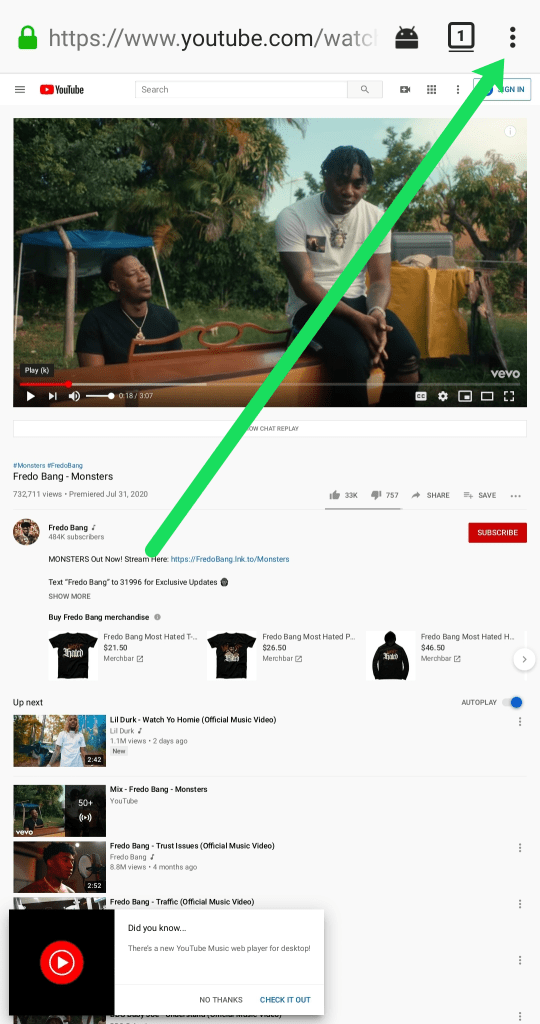
- Tippen Sie auf die Desktop-Version anfordern Möglichkeit
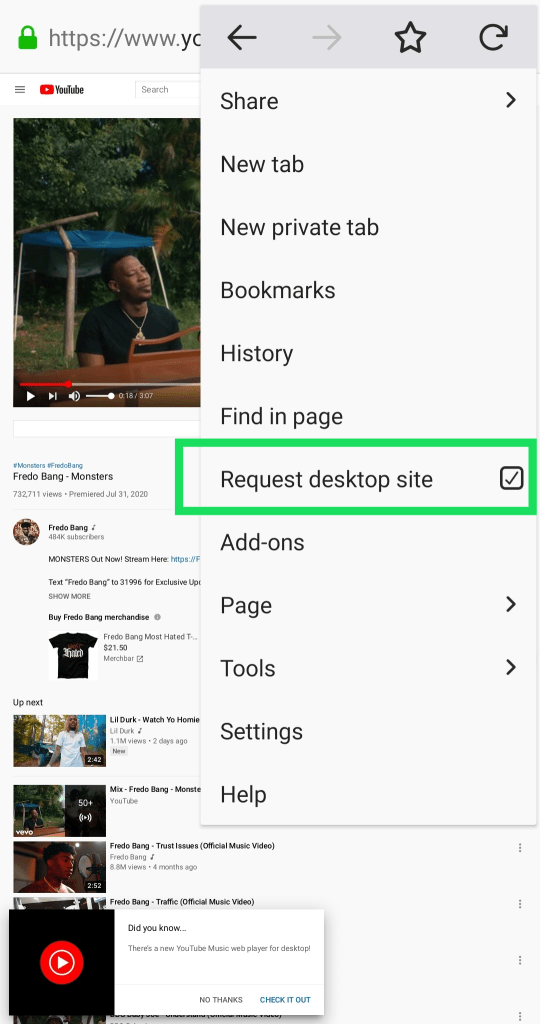
In diesem Fall können Sie Ihr Telefon sogar sperren, und das Gerät spielt den Ton trotzdem weiter ab. Sie können die Wiedergabe jedoch nicht steuern, während Ihr Telefon gesperrt ist. Dies bedeutet, dass Sie es entsperren müssen, um das Video zu überspringen, anzuhalten, abzuspielen oder etwas anderes zu tun.
Glücklicherweise ist die Firefox-Anwendung von Mozilla ein kostenloser Download, den Sie jederzeit nutzen können. Es ist ein großartiger, eleganter und leichter Browser, der einfach zu bedienen ist.
Spielen Sie über den Google Chrome Browser auf Android
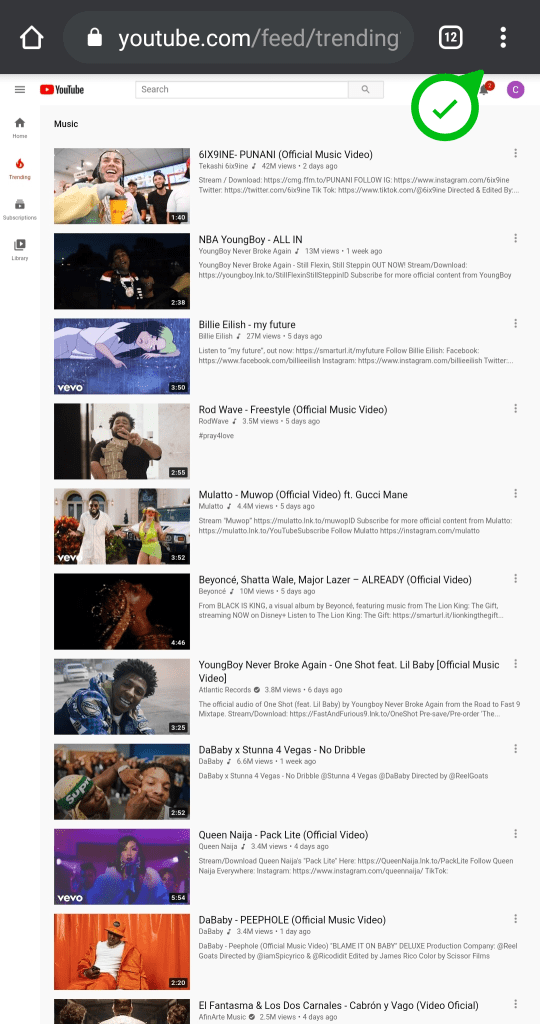
Die Problemumgehung für Google Chrome Browser unter Android ähnelt der in Mozilla Firefox. Rufen Sie einfach den Chrome-Browser auf, der auf Ihrem Android-Handy vorinstalliert sein sollte, und sehen Sie sich das betreffende Video an.
Wenn Sie Ihr Telefon sperren, sollte der Ton weiter abgespielt werden. Dank der Integration von Google können Sie die Pausen- und Wiedergabefunktionen jedoch über Ihren Sperrbildschirm steuern - eine nette, wenn nicht unbeabsichtigte Berührung.
Um fair zu sein, müssen Sie sicherstellen, dass sich Google Chrome auf Ihrem Android-Gerät im Desktop-Modus befindet, wenn Sie dies tun möchten.
- Öffnen Sie Ihren mobilen Google Chrome-Browser und gehen Sie zu den drei Punkten oben rechts auf dem Bildschirm.
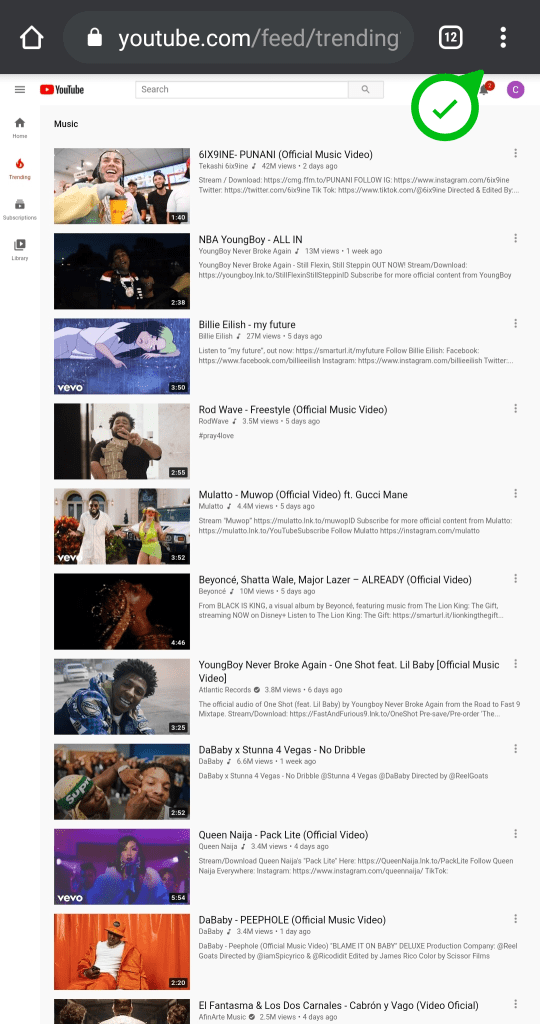
- Tippen Sie darauf und wählen Sie Desktop aus der resultierenden Liste der Elemente.
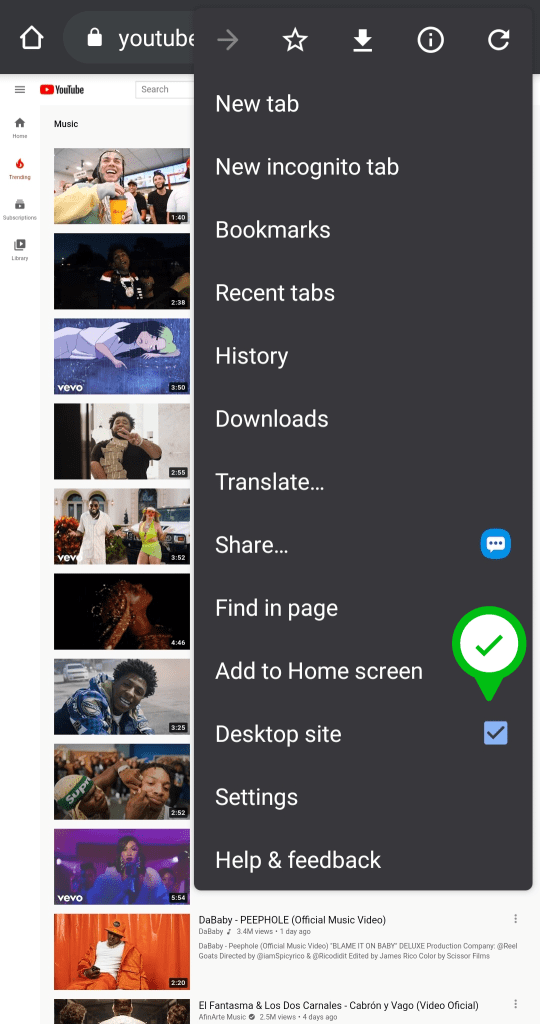
Es wird ein Kontrollkästchen aktiviert und die Seite wird in eine größere Website mit Desktop-Thema aktualisiert. Tun Sie dies, wenn Ihre Videowiedergabe bei Verwendung des Chrome-Browsers im mobilen Modus immer noch unterbrochen wird.

Wenn sich der Browser jedoch im Desktop-Modus befindet, können Sie die Wiedergabefunktionen nicht über den unglücklichen Sperrbildschirm steuern. Aber es ist besser, als Ihren Bildschirm überhaupt nicht sperren zu können.
Spielen Sie über den Safari-Browser unter iOS

Während die beiden vorherigen Tipps für Android-Nutzer gedacht waren, ist dieser für iPhone- und iPad-Nutzer gedacht, die YouTube lieben.
Suchen Sie das Video, das Sie auf der YouTube-Website in Safari anhören möchten, und führen Sie die folgenden Schritte aus:
- Tippen Sie auf die drei Punkte in der oberen rechten Ecke von Safari
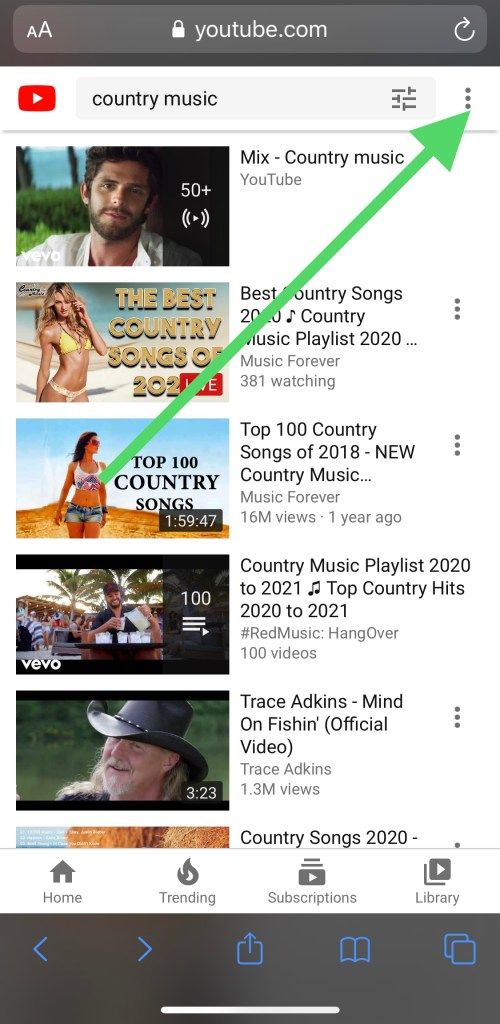
- Zapfhahn Desktop
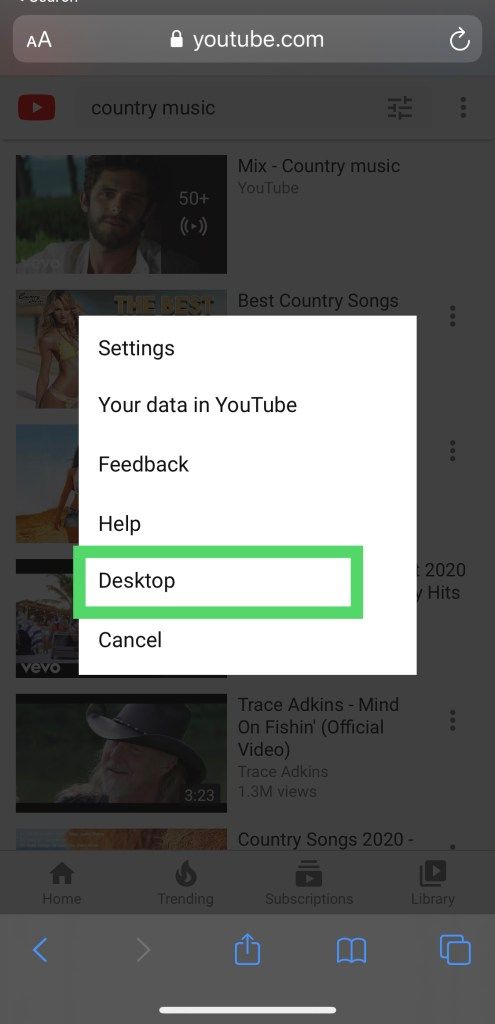
Sie können den Safari-Webbrowser verwenden, um das gewünschte Video aufzurufen und von dort abzuspielen. Wenn Sie Safari auf Ihrem iPhone oder iPad zum Abspielen von YouTube-Videos verwenden, sollte der Audioinhalt auch über Ihren gesperrten Bildschirm wiedergegeben werden.
iOS-Benutzer sollten auch in der Lage sein, den Mozilla Firefox-Browser zu verwenden, um das Gleiche zu erreichen. Sie sollten die Wiedergabe auch mit dem kostenlosen Firefox-Browser steuern können.
Apps von Drittanbietern
Wenn Sie ein Android-Gerät verwenden und diese Problemumgehungen nicht wirksam sind, können Sie jederzeit eine Drittanbieter-App herunterladen, mit der Sie dies tun können.
So identifizieren Sie keine Anrufer-ID
Anwendungen wie die Hintergrund-Player für YouTube Greifen Sie auf Ihrem Telefon auf die YouTube-Anwendung zu und spielen Sie Inhalte ab, während der Bildschirm gesperrt ist. Damit dies funktioniert, müssen Sie zulassen, dass es über anderen Apps angezeigt wird. Dies kann anderen Anwendungen im Wege stehen, funktioniert aber.

Im Play Store stehen verschiedene Optionen zur Verfügung. Wenn Sie auf die Option 'Suchen' zugreifen, geben Sie einfach den Hintergrund des YouTube-Players ein und sie werden ausgefüllt.
Beim Herunterladen von Anwendungen von Drittanbietern wird empfohlen, die Bewertungen zu lesen. Einige Anwendungen im Google Play Store verbrauchen Ihre Akkulaufzeit, Daten oder bombardieren Ihr Telefon mit Werbung.